引言
Windows 10黑屏故障是许多用户在使用过程中可能会遇到的问题。这种情况通常表现为电脑启动后屏幕变黑,无法正常显示桌面和图标。本文将详细介绍几种解决Windows 10黑屏故障的方法,帮助您快速恢复系统正常运行。
常见原因分析
在解决黑屏故障之前,了解其可能的原因是非常重要的。以下是一些导致Windows 10黑屏的常见原因:
系统文件损坏或丢失。
显卡驱动程序问题。
硬件故障,如内存条、显卡等。
电源或连接问题。
外部设备冲突。
解决方法
方法一:安全模式启动
长按电源按钮关机。
按电源按钮开机,并在屏幕出现Windows标志时立即按下Shift键。
选择“疑难解答”>“高级选项”>“启动设置”。
点击“重启”。
在启动设置菜单中,选择“安全模式”。
进入安全模式后,尝试修复系统问题。
方法二:检查显卡驱动程序
按下Win + X键,选择“设备管理器”。
展开“显示适配器”,右击显卡驱动程序。
选择“更新驱动程序软件”。
选择“自动搜索更新的驱动程序软件”。
按照提示完成驱动程序的更新。
方法三:执行系统文件检查
在安全模式下,按下Win + X键,选择“命令提示符(管理员)”。
输入sfc /scannow并按Enter键。
等待系统文件检查完成,如果发现损坏的文件,系统将自动修复。
方法四:检查硬件
检查内存条是否牢固插在主板上。
检查显卡是否正常工作,包括连接线和电源。
如果可能,尝试使用另一块显卡或内存条进行测试。
方法五:重置系统
在安全模式下,按下Win + X键,选择“设置”。
点击“更新与安全”>“恢复”。
选择“重置此电脑”。
选择“保留我的文件,仅重置Windows”或“删除所有内容”。
按照提示完成系统重置。
总结
Windows 10黑屏故障虽然令人烦恼,但通过上述方法,您通常可以快速解决这一问题。在处理此类问题时,保持冷静并逐步尝试不同的解决方案是关键。希望本文能帮助您恢复系统正常运行。